WordPress-Backups manuell wiederherstellen: Schritt-für-Schritt-Anleitung
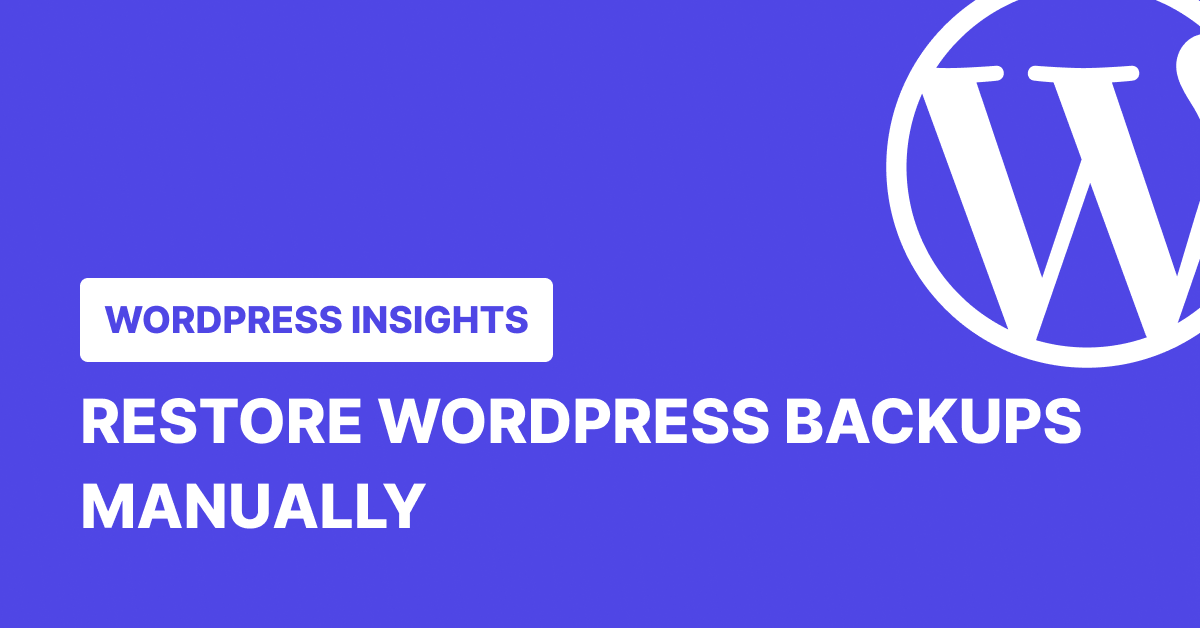
Wenn Sie in diesem Blog sind, suchen Sie wahrscheinlich nach einer Möglichkeit, WordPress-Backups manuell wiederherzustellen. Vielleicht ist Ihre Website abgestürzt, oder Sie müssen Änderungen rückgängig machen. Was auch immer der Fall ist, diese Anleitung zeigt Ihnen genau, wie Sie Ihre Website wieder online bringen.
Außerdem stellen wir Ihnen ein einfach zu bedienendes WordPress-Backup-Plugin vor, mit dem sich WordPress-Backups mit wenigen Klicks wiederherstellen lassen.
Verständnis von Backups und Wiederherstellung von WordPress
Bevor wir uns mit dem gesamten WordPress-Backup- und Wiederherstellungsprozess befassen, ist es gut, die Grundlagen zu verstehen.
Es gibt zwei Hauptansätze. Die einfachste Methode für die meisten Benutzer ist die Verwendung von Backup-Plugins wie WP Umbrellazu verwenden, das die Sicherung und Wiederherstellung mit einem Klick ermöglicht.
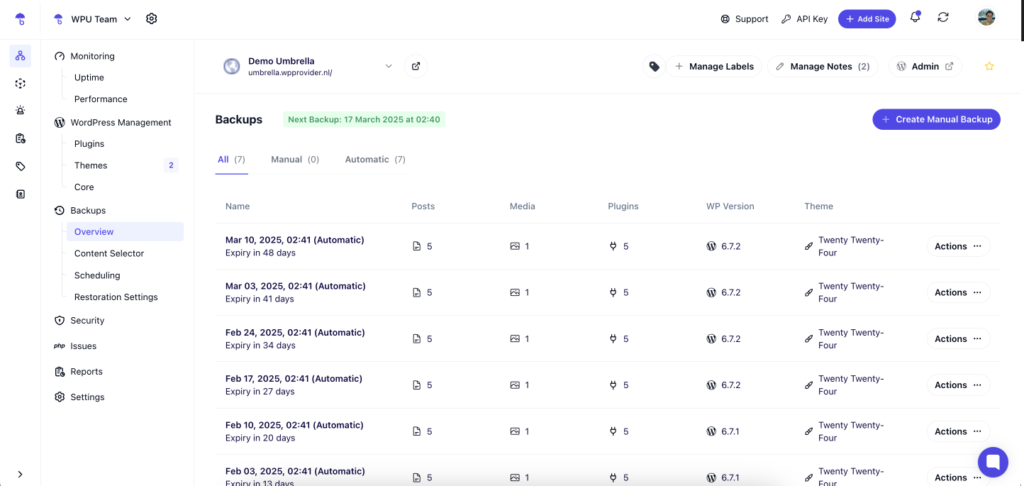
Alternativ können Sie auch manuelle Backups erstellen, indem Sie Ihre Datenbank (in der Ihre Inhalte gespeichert sind) und Ihre WordPress-Dateien (Themes, Plugins, Uploads) separat sichern. Hier erfahren Sie, wie Sie Ihre WordPress-Website ohne ein Plugin sichern können.
Viele WordPress-Benutzer entscheiden sich für Teil-Backups, um Platz zu sparen und nur die wichtigsten Komponenten wie das Theme, das Uploads-Verzeichnis und die Datenbank zu sichern. Dies verringert zwar die Größe der Sicherungskopie, macht aber den Wiederherstellungsprozess etwas aufwendiger.
Die grundlegenden Wiederherstellungsschritte folgen demselben Muster, unabhängig davon, wie Sie Ihre Sicherung erstellt haben. Welche Methode Sie verwenden müssen, hängt davon ab, welche Art von Backup Sie zur Verfügung haben.
Gängige Methoden zur Wiederherstellung von WordPress-Backups
Sie können WordPress-Backups auf verschiedene Arten wiederherstellen, die jeweils ihre Vorteile und Einschränkungen haben.
| Methode der Wiederherstellung | Profis | Nachteile | Am besten für |
| Backup-Plugins WP Umbrella, UpdraftPlus) | - Benutzerfreundliche Oberfläche - Geplante automatische Backups - Wiederherstellungsoption mit einem Klick - Technischer Support verfügbar | - Eingeschränkte Funktionen der kostenlosen Version - Erfordert Administratorzugriff für die Wiederherstellung - Mögliche zusätzliche Kosten | - Regelmäßige Wartung - Schnelle Wiederherstellungen - Benutzer mit begrenzten technischen Kenntnissen |
| Backups beim Hosting-Anbieter | - Häufig in Hosting-Paketen enthalten - Einfacher Wiederherstellungsprozess - Technischer Support verfügbar - Schnelle Wiederherstellungszeiten | - Auf demselben Server gespeicherte Backups - Begrenzte Aufbewahrungszeiträume - Begrenzte Kontrolle über Backups | - Probleme auf Serverebene - Wenn Sie Unterstützung benötigen |
| Manuelle Restaurierung | - Vollständige Kontrolle über den Prozess - Funktioniert, wenn andere Methoden versagen - Unabhängig vom WordPress-Admin - Geeignet für große Dateien | - Mehr technisches Wissen erforderlich - Zeitaufwändiger Prozess - Potenzial für menschliche Fehler | - Kritische Website-Ausfälle - Wenn der Administrator-Zugang verloren geht - Maximale Zuverlässigkeit erforderlich - Sie müssen kritische Tabellen Ihrer Datenbank schnell wiederherstellen |
| Externe Cloud-Speicherdienste (Dropbox, Google Drive) | - Unabhängig von Ihrem Hosting - Zugriff von überall - Oft sicherer - Skalierbare Speicheroptionen | - Manuelles Hochladen/Herunterladen erforderlich - Keine automatische Wiederherstellung - Erfordert die Erstellung eines separaten Backups | - Redundante Backups - Langfristige Speicherung - Höchste Sicherheitsanforderungen |
Viele Website-Besitzer verwenden Plugins wie UpdraftPlus oder WP Umbrella. Diese Tools erleichtern die Sicherung mehrerer Websites und sorgen dafür, dass Sie Ihre Website mit einem Klick schnell wiederherstellen können.
Ihr Hosting-Anbieter ist eine weitere Option. Viele Hoster haben Backup-Dienste in ihrem Angebot oder bieten sie als Add-ons mit Ein-Klick-Wiederherstellung an. Der Nachteil ist, dass sich diese Sicherungen oft auf demselben Server wie Ihre Website befinden. Wenn dieser Server ausfällt oder gehackt wird, können Sie sowohl Ihre Website als auch die Sicherungskopie auf einmal verlieren. So erging es zum Beispiel den Nutzern von OVH, als ihr Rechenzentrum ausbrannte.
Deshalb ist es so wichtig, dass Sie Ihr letztes Backup auf Ihrem Computer oder einem separaten Cloud-Speicher-Konto speichern. So haben Sie ein Sicherheitsnetz, wenn alle anderen Methoden versagen.
Schützen Sie Ihre Website mit der 3-2-1-Backup-Regel
Bewahren Sie immer drei Kopien Ihrer Websitedaten auf - zwei Backups mit unterschiedlichen Methoden (Ihr Hosting-Provider und ein zuverlässiges Backup-Plugin), wobei mindestens eine Kopie sicher an einem anderen Ort aufbewahrt wird. So sind Sie gegen Hardwareausfälle, versehentliche Löschungen oder Cyberangriffe geschützt.
Die manuelle Wiederherstellung mag im Vergleich zu Plugin- oder Host-basierten Optionen einschüchternd wirken. Aber manchmal ist es die zuverlässigste Wahl - oder die einzige Option.
Manuelle Wiederherstellung der WordPress-Sicherung mit FTP und phpMyAdmin
Wenn Sie Ihre WordPress-Website manuell wiederherstellen müssen, arbeiten Sie mit Ihrer Datenbank und Ihren WordPress-Dateien. Bei diesem Verfahren verwenden Sie phpMyAdmin für die Datenbank und einen FTP-Client (z. B. FileZilla) für die Dateien Ihrer Website.
Schritt 1: Zugriff auf phpMyAdmin über Ihr Hosting-Konto
Loggen Sie sich zunächst in das Dashboard Ihres Hosting-Kontos ein.
Suchen Sie nach phpMyAdmin. Dies ist das Datenbankverwaltungstool, das WordPress verwendet. Wenn Sie cPanel verwenden, finden Sie das phpMyAdmin-Symbol im Abschnitt Datenbanken. Bei anderen Hosting-Plattformen finden Sie es irgendwo in der Benutzeroberfläche - prüfen Sie die Support-Dokumentation, wenn Sie es nicht finden können.
Wenn Sie in phpMyAdmin sind, klicken Sie oben auf die Registerkarte Datenbanken.
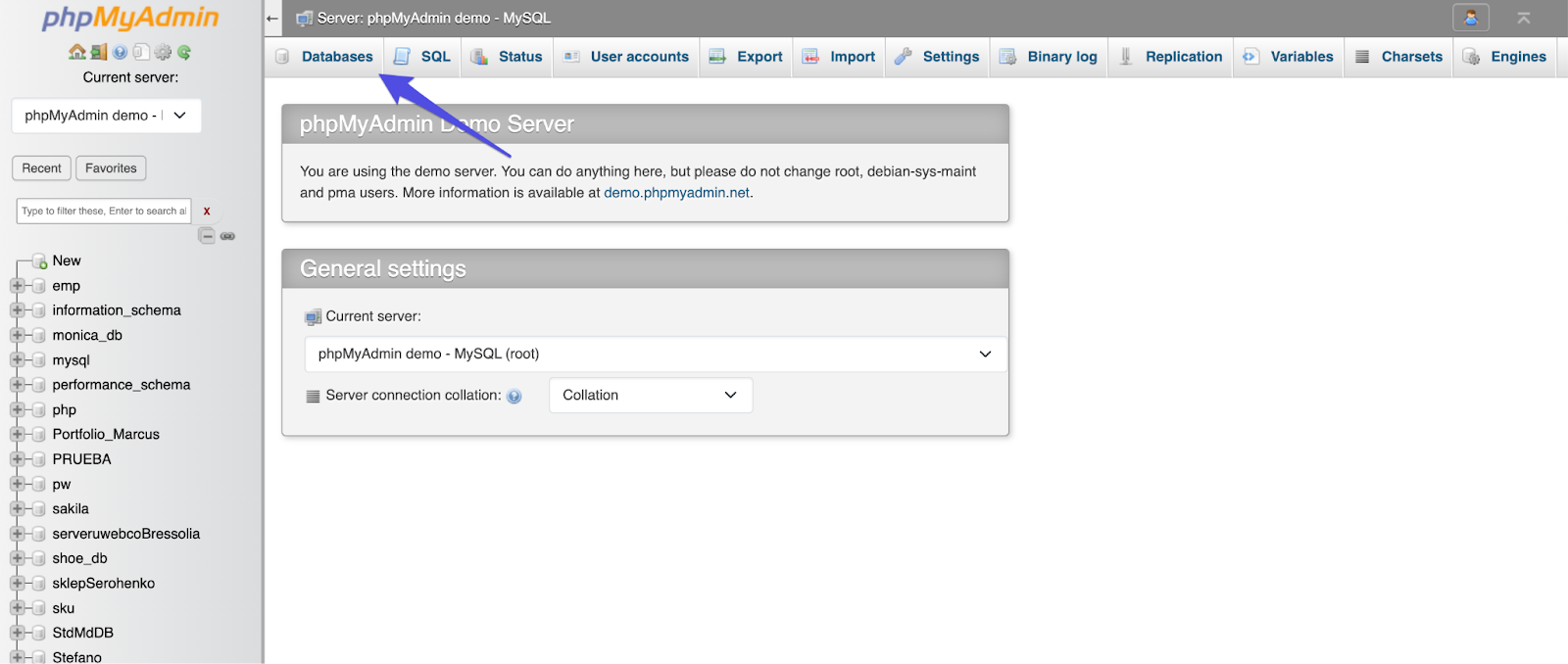
Schritt 2: Importieren Sie Ihre Datenbanksicherung
Vor der Wiederherstellung können Sie entweder Ihre bestehende Datenbank leeren und Ihr Backup in sie importieren oder Ihre aktuelle Datenbank löschen und eine neue erstellen. Wenn Sie sich für die letztere Option entscheiden, aktualisieren Sie die neuen Zugangsdaten in Ihrer wp-config.php-Datei.
Suchen Sie die Datenbank, in der Sie Ihre Sicherung wiederherstellen möchten.
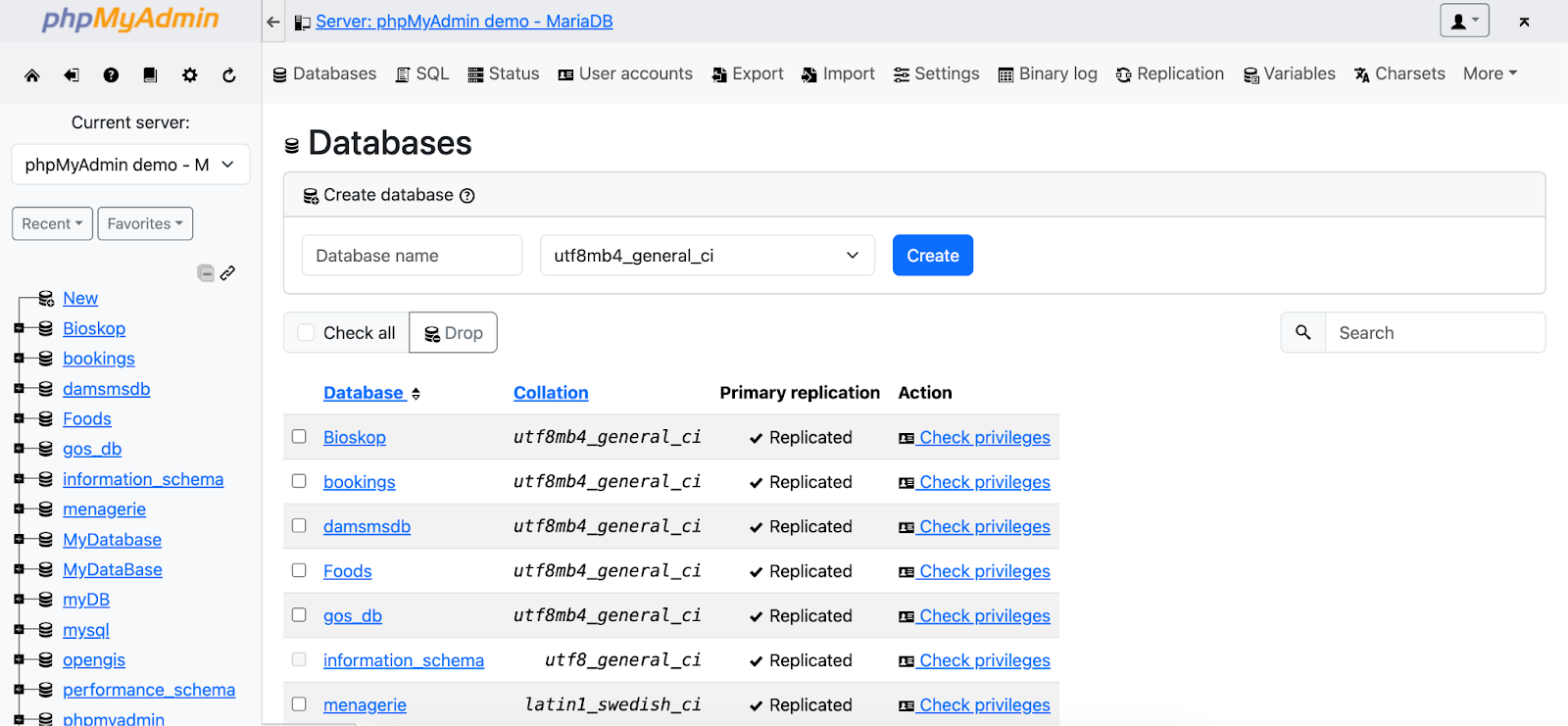
Klicken Sie anschließend auf Importieren und Datei wählen.
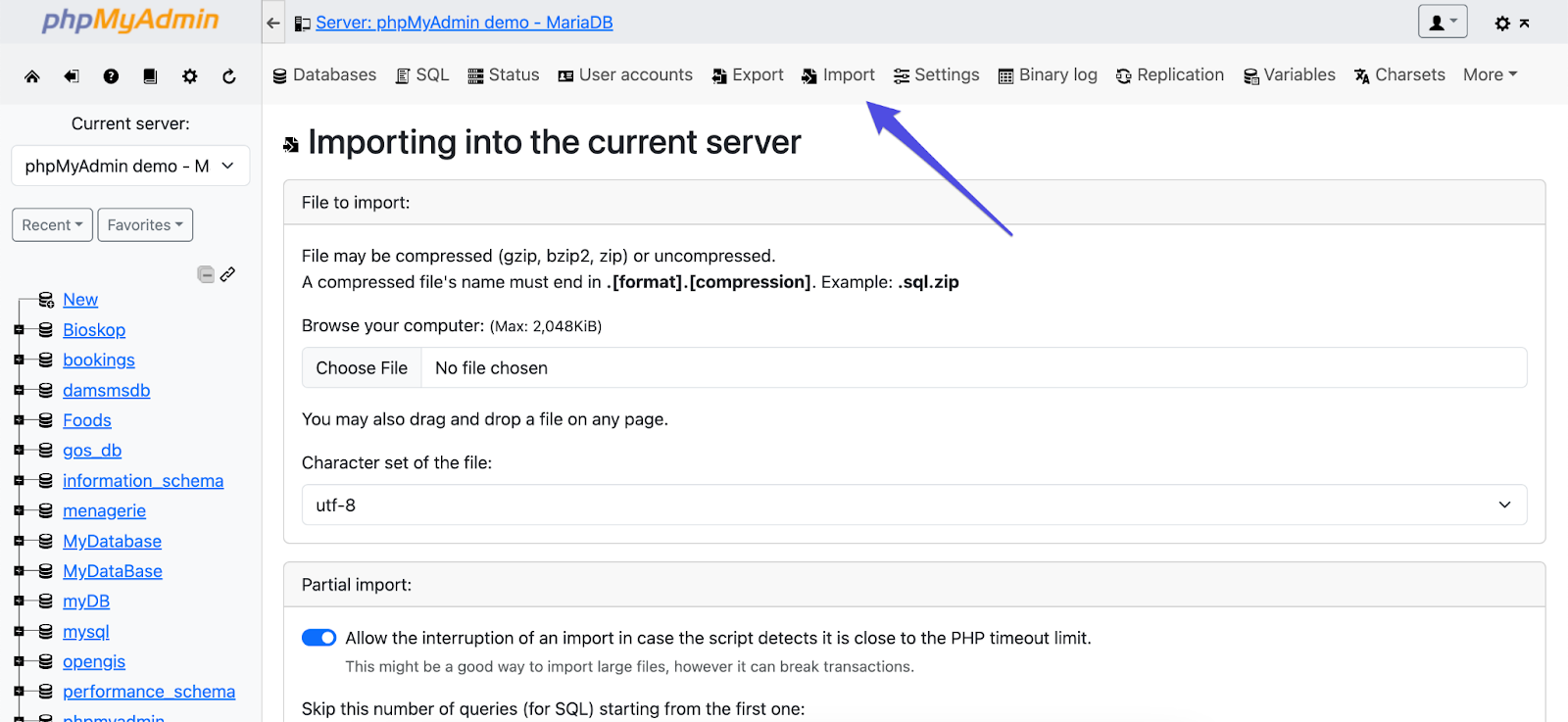
Blättern Sie nach unten und vergewissern Sie sich, dass das Format SQL ist .
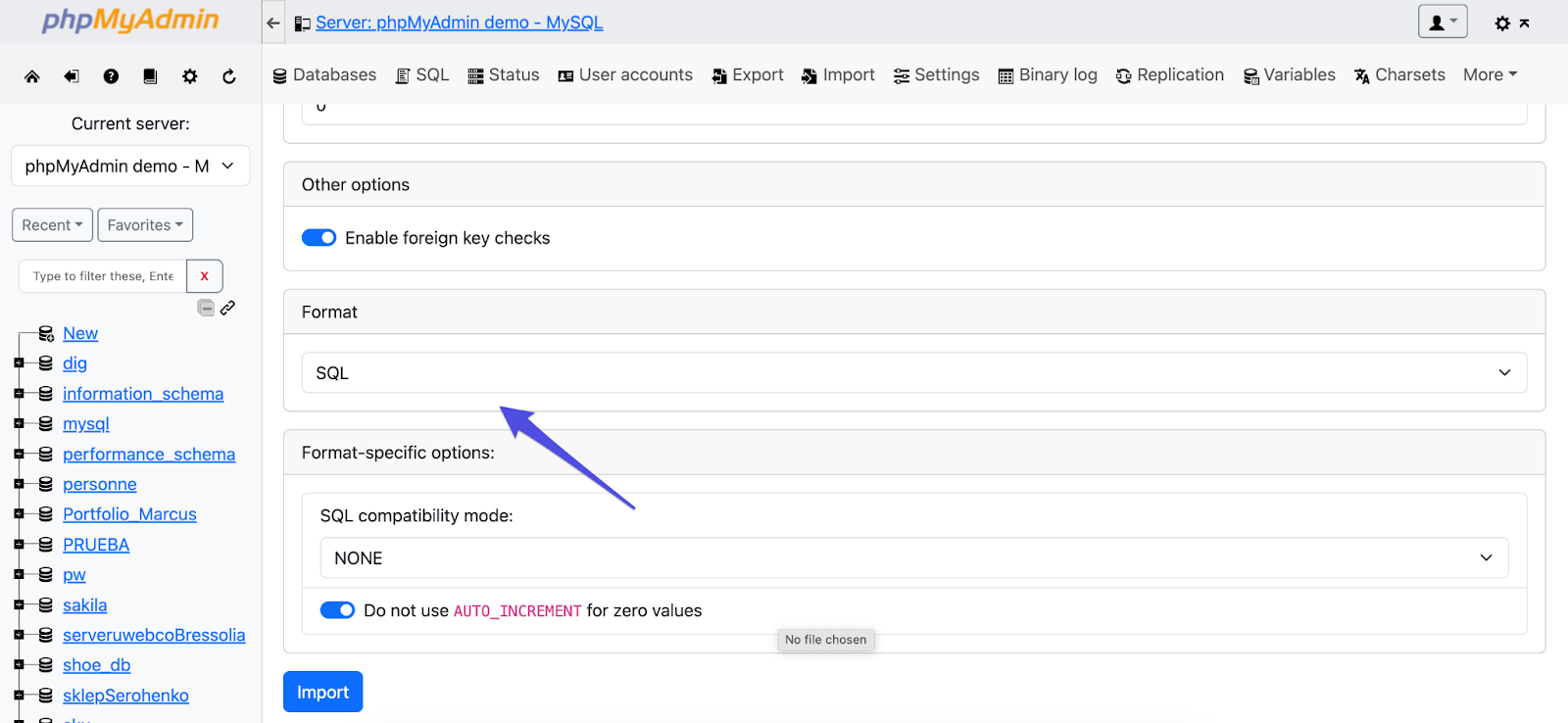
Klicken Sie dann auf Importieren.
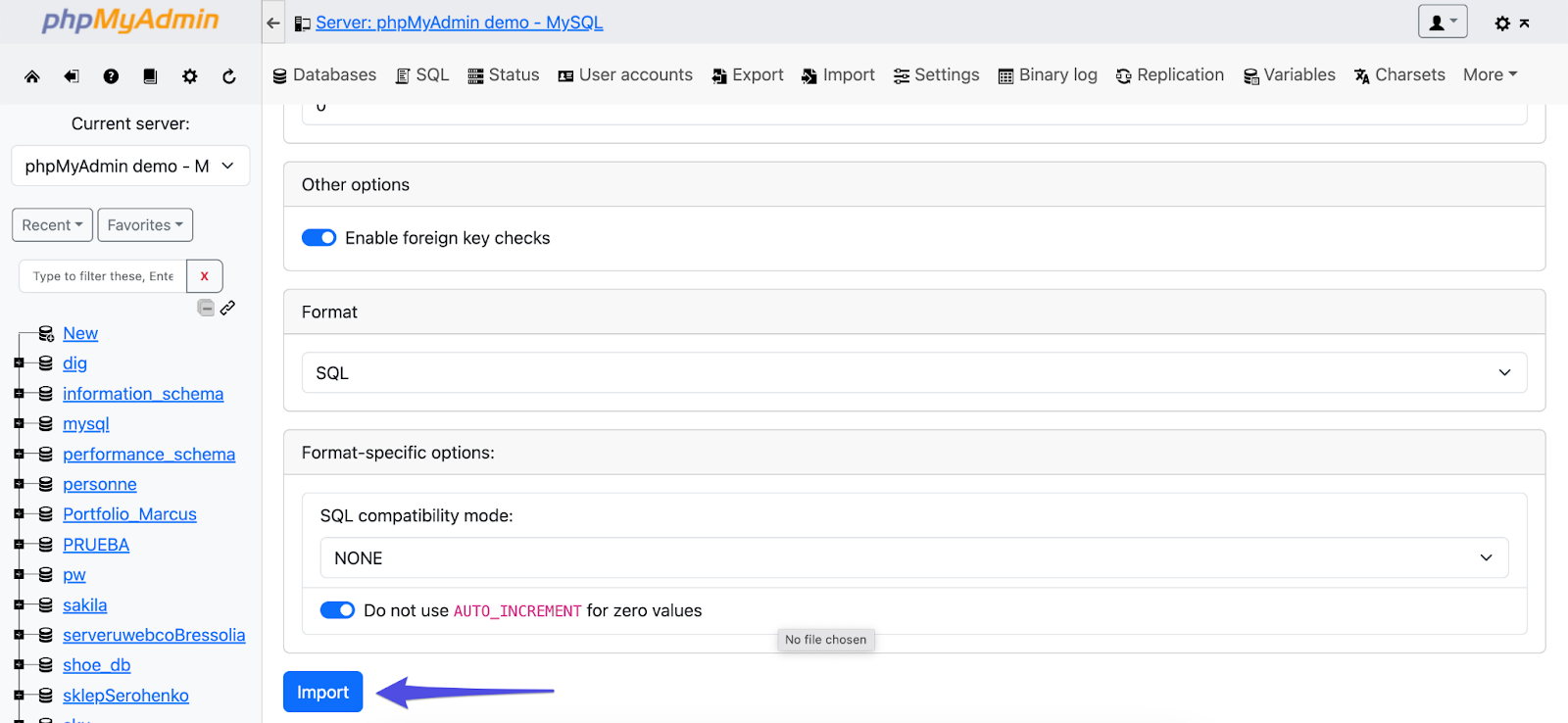
Dies kann einige Minuten dauern, je nach Größe Ihrer Datenbank. Sobald dies abgeschlossen ist, sollten alle Ihre Beiträge, Seiten und Einstellungen wiederhergestellt sein.
Schritt 3: Installieren Sie Ihren FTP-Client und melden Sie sich dort an.
Nachdem Ihre Datenbank wiederhergestellt wurde, ist es an der Zeit, sich um Ihre WordPress-Dateien zu kümmern. Sie benötigen entweder den Dateimanager Ihres Hosts oder einen FTP-Client wie FileZilla.
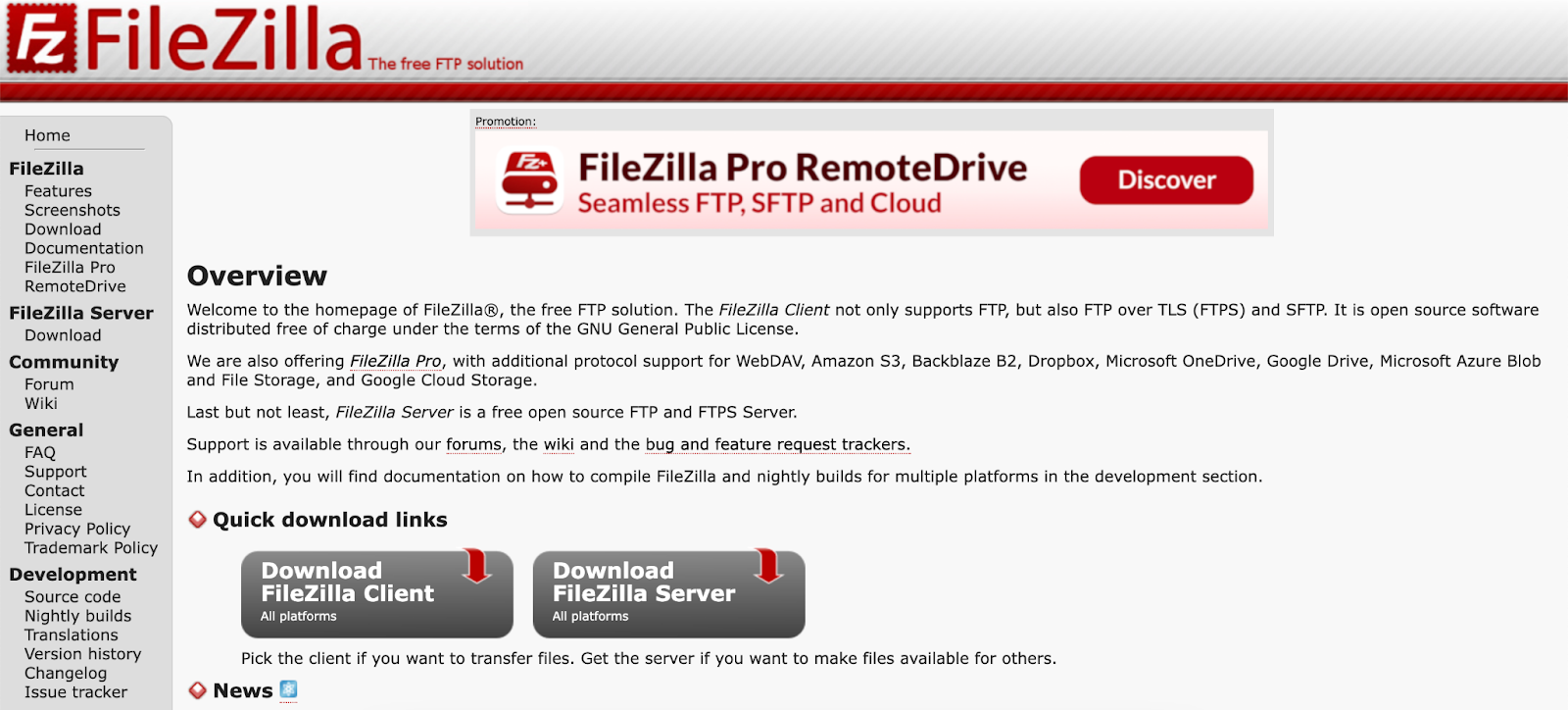
Wenn Sie FileZilla verwenden, benötigen Sie Ihre FTP-Zugangsdaten von Ihrem Hosting-Account, um sich mit dem Server zu verbinden.
Nach dem Herunterladen von FileZilla:
- Geben Sie Ihren FTP-Benutzernamen, Ihr Passwort und die Serveradresse ein.
- Klicken Sie auf Quickconnect
- Suchen Sie im Statusbereich nach Verzeichniseintrag erfolgreich, um die Verbindung zu bestätigen
Schritt 4: Hochladen Ihrer WordPress-Dateien
Suchen Sie auf der linken Seite von FileZilla den Ordner auf Ihrem lokalen Computer, der Ihre WordPress-Backup-Dateien enthält (diese sollten entpackt sein).
Navigieren Sie auf der rechten Seite zu Ihrem WordPress-Stammverzeichnis (normalerweise /public_html/ oder /www/).
Löschen Sie vorsichtig alle Dateien und Ordner im WordPress-Stammverzeichnis mit Ausnahme der Datei wp-config.php und des Verzeichnisses wp-content.
Ziehen Sie die Dateien per Drag & Drop vom linken Bereich (lokaler Computer) auf den rechten Bereich (Server). Alternativ können Sie auch die Option Hochladen verwenden, falls in Ihrem FTP-Client verfügbar.
Überprüfen Sie die Registerkarten "Dateien in der Warteschlange", " Fehlgeschlagene Übertragungen" und " Erfolgreiche Übertragungen" am unteren Rand von FileZilla. Die Dateien wandern beim Hochladen von der Warteschlange zu den erfolgreichen Übertragungen. Wenn die Warteschlange Null erreicht, sind Sie fertig.
Schritt 5: Überprüfen Sie, ob Ihre Website ordnungsgemäß funktioniert
Nachdem die Dateiübertragung abgeschlossen ist:
- Besuchen Sie Ihre Website, um zu prüfen, ob sie korrekt geladen wird
- Überprüfen Sie, ob Ihre Plugins funktionieren (möglicherweise müssen Sie einige reaktivieren)
- Überprüfen Sie Ihre Permalinks, indem Sie in Ihrem Dashboard zu Einstellungen > Permalinks gehen
- Ändern Sie Ihr Admin-Passwort zur Sicherheit
- Erwägen Sie das Zurücksetzen aller Benutzerkennwörter, insbesondere wenn Sie sich von einem Hack erholen
Smarter Umgang mit WordPress-Backups
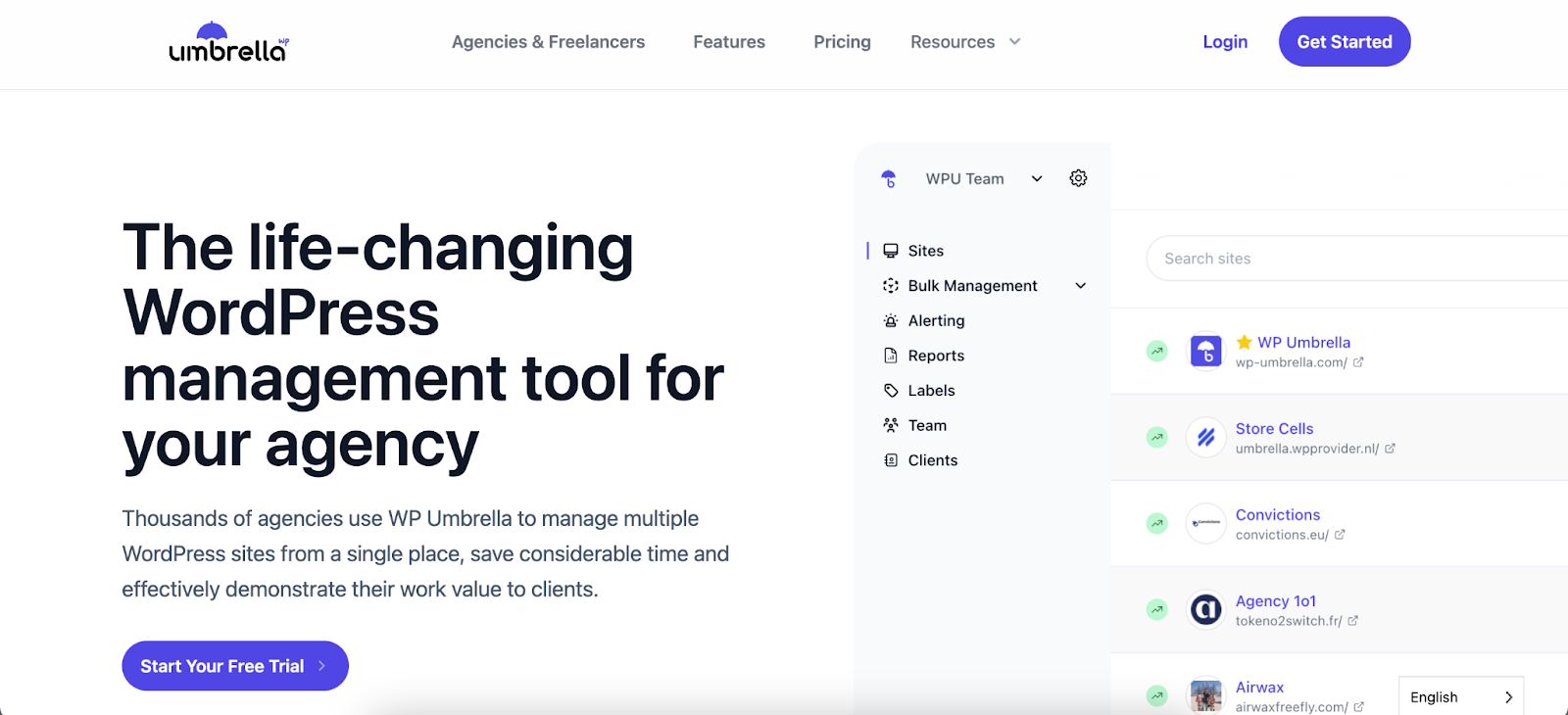
Jetzt, wo Ihre Website wiederhergestellt ist, ist der perfekte Zeitpunkt, um ein besseres Sicherungssystem einzurichten, damit Sie für die Zukunft gerüstet sind. Die manuelle Wiederherstellung ist zwar eine wichtige Fähigkeit, aber sie ist zeitaufwändig und fehleranfällig - vor allem in Stresssituationen wie Website-Abstürzen oder Sicherheitsverletzungen.
Hier kommt WP Umbrella ins Spiel.
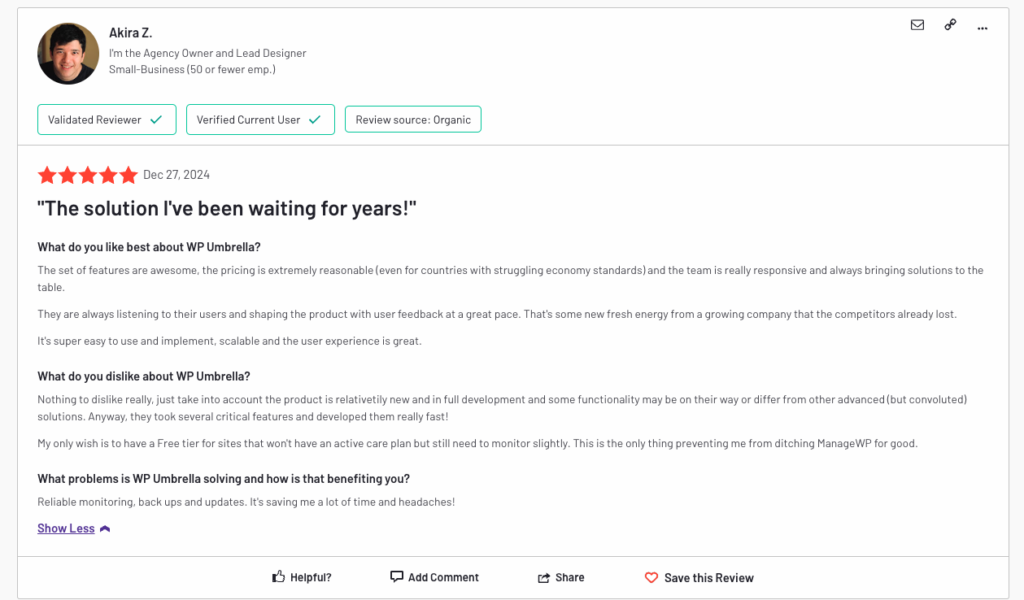
WP Umbrella: Mehr als Basis-Backups
WP Umbrella verändert die Art und Weise, wie Sie Ihre WordPress-Websites mit einem umfassenden Ansatz schützen, der über einfache Backups hinausgeht.
Die Plattform führt inkrementelle Backups im Hintergrund durch und erfasst nur die Änderungen, um die Auswirkungen auf die Leistung Ihrer Website zu minimieren. Je nach Bedarf können Sie diese stündlich, täglich, wöchentlich oder monatlich ausführen lassen. Bei Problemen erfolgt die Wiederherstellung mit nur einem Klick.
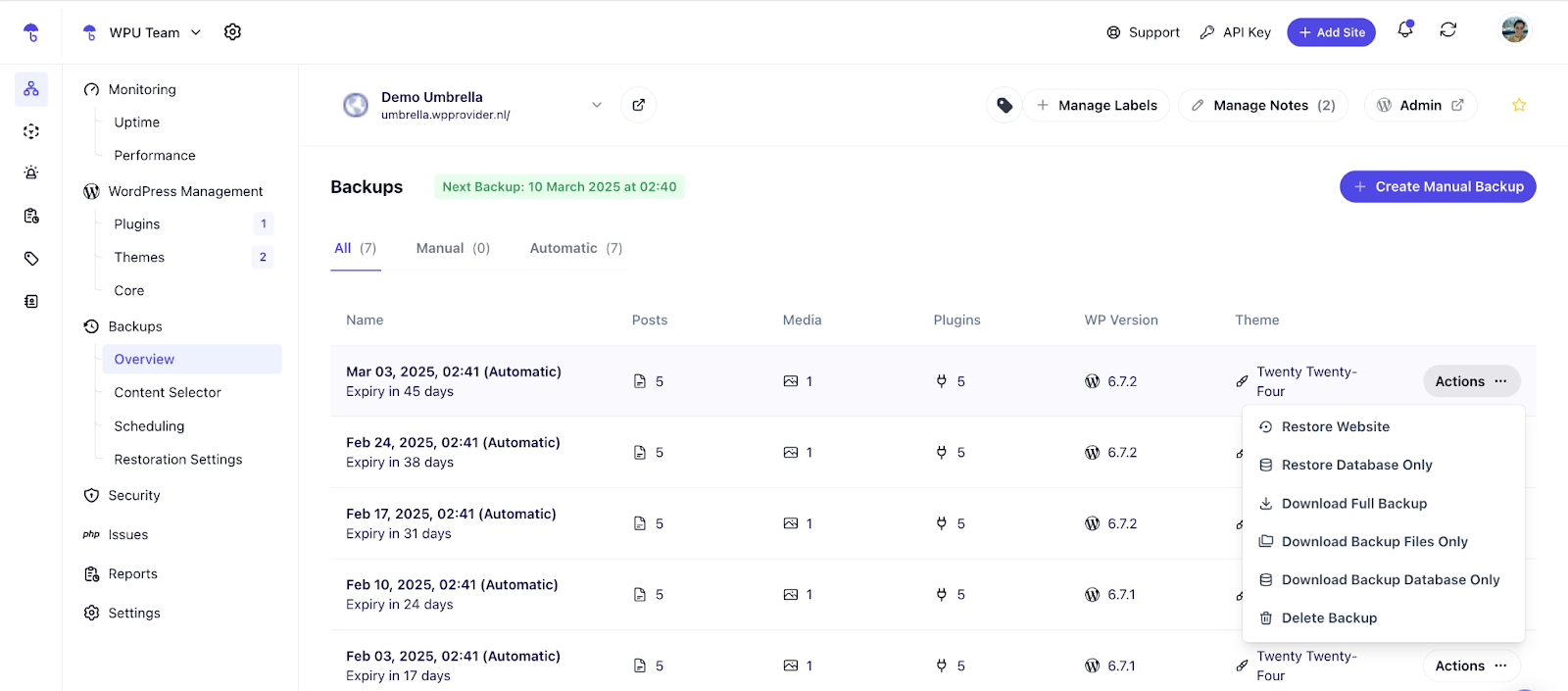
Ihre Daten sind durch vollständige Verschlüsselung und GDPR-konforme Speicherung auf europäischen Servern für 50 Tage sicher. Sie werden nicht mit ressourcenintensiven Backups konfrontiert, die Ihre Website oder Ihren Server verlangsamen.
Wie man WordPress-Backups mit WP Umbrella wiederherstellt
Die Wiederherstellung von WordPress-Backups mit WP Umbrella erfordert nur wenige Klicks. Hier ist, was Sie tun müssen:
Navigieren Sie zur Registerkarte Backups Ihrer Website im WP Umbrella
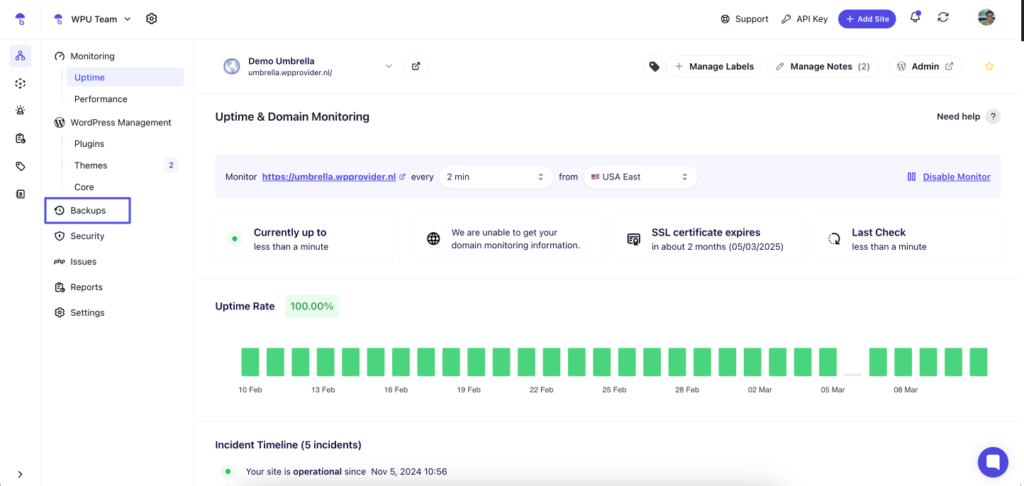
Wählen Sie die Sicherungsversion, die Sie wiederherstellen möchten
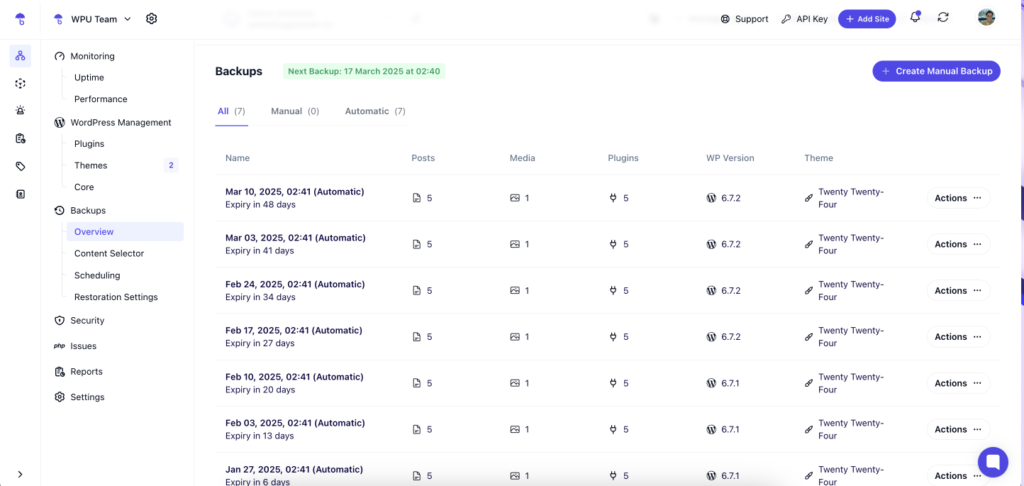
Wählen Sie aus, was wiederhergestellt werden soll, indem Sie auf Aktionen klicken:
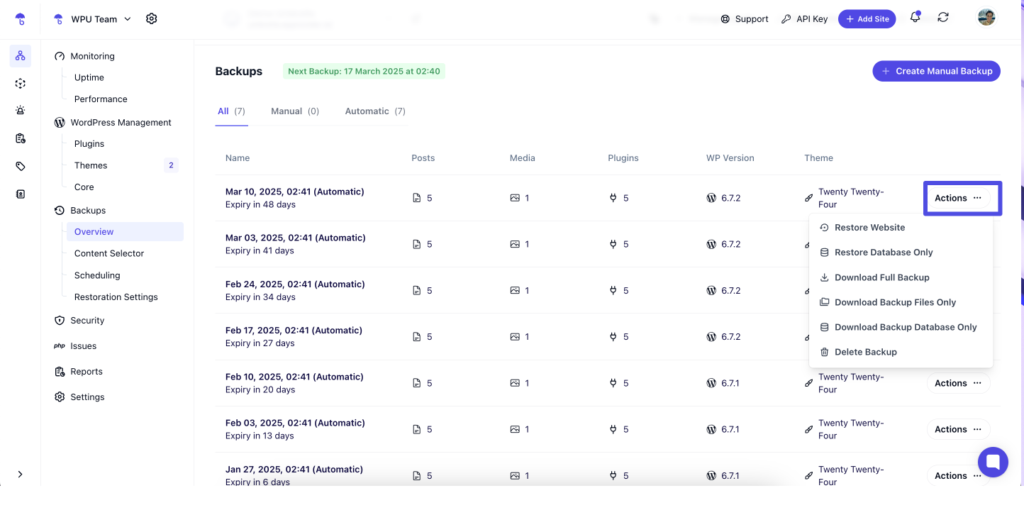
Klicken Sie auf die gewünschte Sicherung, und das war's! Der Wiederherstellungsprozess wird sofort beginnen.
Hier ist eine detaillierte Anleitung, wie Sie Ihre Website mit WP Umbrella wiederherstellen können
WordPress-Backups + umfassendes WordPress-Überwachungstool
Aber bei WP Umbrella geht es nicht nur um Backups. Es ist ein umfassendes WordPress-Überwachungstool, das alle 6 Stunden nach Sicherheitslücken scannt. Wenn etwas schief geht, erhalten Sie Echtzeit-Warnungen per E-Mail oder Slack, noch bevor Ihre Kunden ein Problem bemerken.
Die Plattform bietet auch proaktive Sicherheitseinblicke, indem sie auf veraltete PHP-Versionen, abgelaufene SSL-Zertifikate, Indexierungsprobleme und inaktive Plugins prüft, die Sicherheitslücken verursachen könnten.
Der manuelle Wiederherstellungsprozess, den wir behandelt haben, ist eine wichtige Fähigkeit, aber WP Umbrella bietet Ihnen einen Schutz, der funktioniert, bevor Probleme auftreten. Durch die ständige Überwachung und die Wiederherstellung per Mausklick können Sie sich auf das Wachstum Ihrer Website konzentrieren, anstatt sie zu reparieren.
Für WordPress-Site-Besitzer, die Wert auf Sicherheit und Einfachheit legen, bietet WP Umbrella einen umfassenden Schutz, den manuelle Prozesse einfach nicht bieten können.
Sichern Sie Ihre WordPress-Datenbank
Erhalten Sie GDPR-konforme Backups und einfache Wiederherstellungsoptionen für weniger als Ihr monatliches Kaffeebudget.
Jetzt kostenlos loslegen
FAQs: WordPress-Backups wiederherstellen
Testen Sie Ihre Sicherung, indem Sie sie auf einer Testseite oder einem lokalen Server wiederherstellen. Nur so können Sie zuverlässig feststellen, ob alle Ihre Dateien und Datenbanken ordnungsgemäß gesichert wurden. Die meisten Backup-Plugins bieten auch Protokolle, die Sie überprüfen können, um erfolgreiche Backups zu bestätigen.
Nein. Webarchive erfassen und speichern hauptsächlich statische Schnappschüsse von öffentlich zugänglichen Seiten, d. h. sie sichern keine Datenbanken, Plugins, Themen oder dynamische Inhalte. Im Notfall kann es helfen, verlorenen Text wiederherzustellen, aber rechnen Sie nicht damit, dass es sich um eine echte Backup-Lösung handelt.
Stellen Sie zunächst Ihr letztes Backup wieder her. Wenn Sie keine Sicherungskopie haben, wenden Sie sich sofort an Ihren Hosting-Anbieter. Viele haben kurzfristige Backups, die Sie anfordern können. Einige Hosting-Plattformen verfügen auch über einen Papierkorb-Ordner, in dem kürzlich gelöschte Dateien möglicherweise noch wiederhergestellt werden können.
